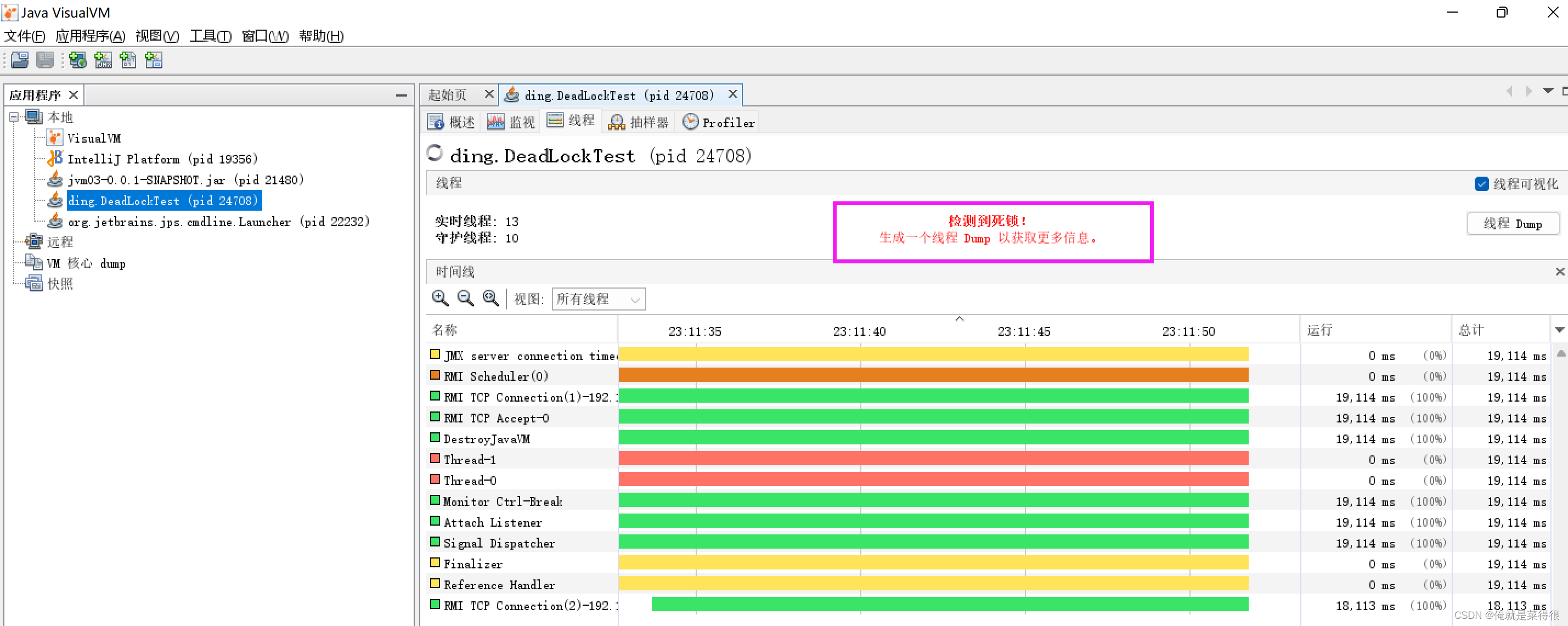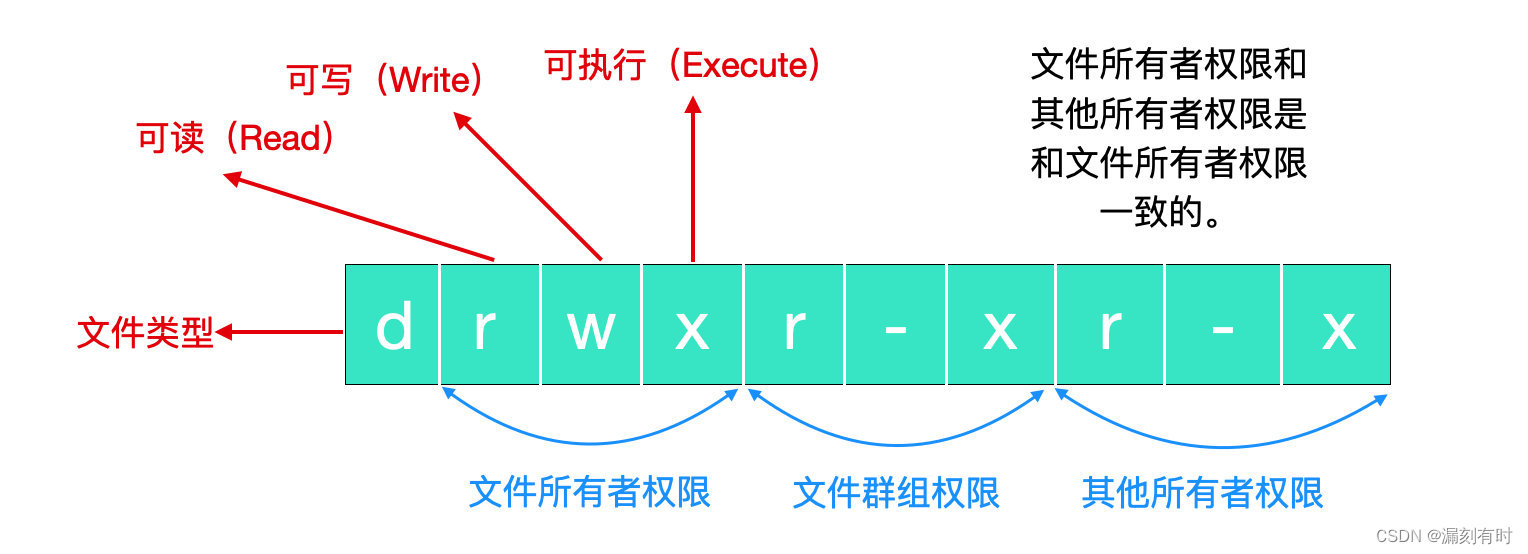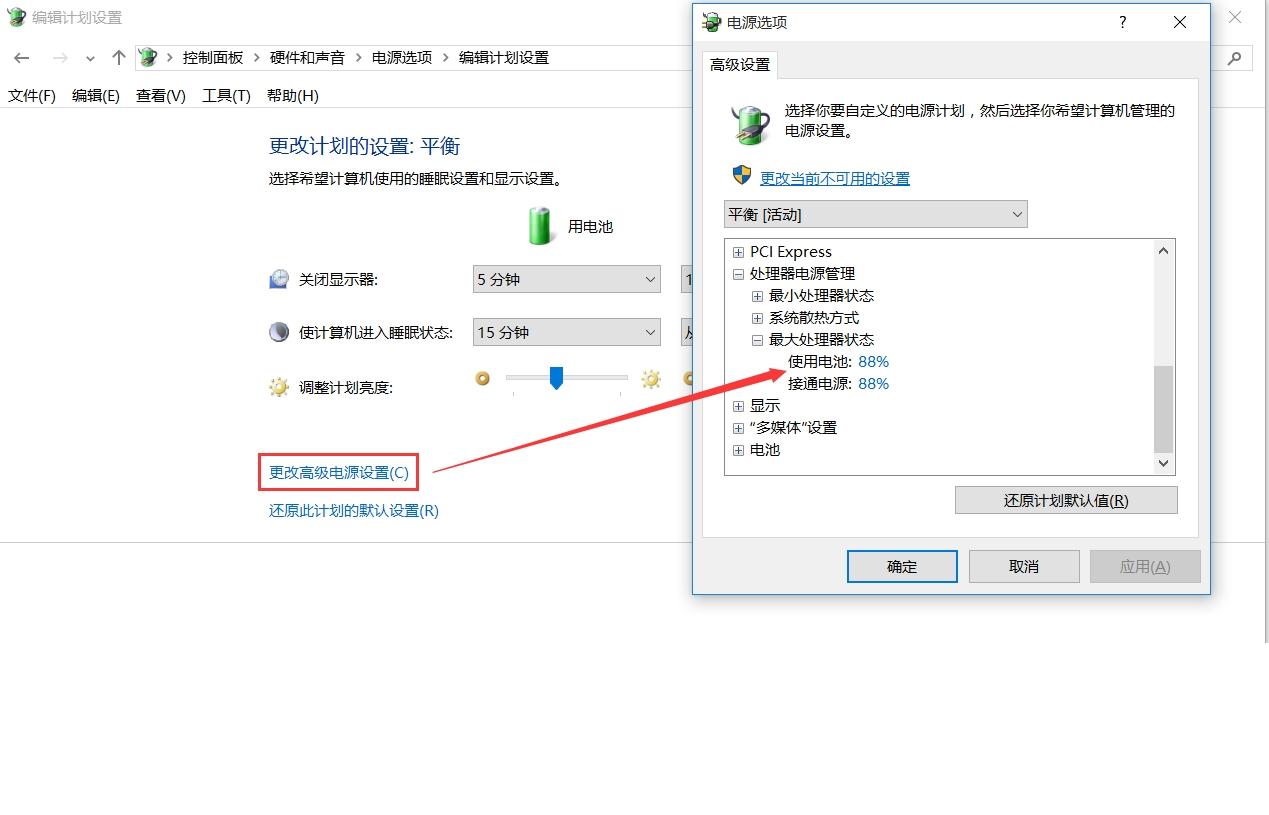E540入手一周,买的型号是:20C60019CD
先上几张图:




买回来自带的是Linux系统,不用多说,干掉,换成Windows,以下是步骤
1、 准备一个U盘启动盘,可以随意选择,我用的是老毛桃
2、 插入U盘,启动电脑,如果Fn键上的灯亮着,就按F12,进入启动菜单,如果Fn键上的灯没亮,就按Fn+F12(按住Fn键再按ESC可以锁定或解锁Fn键)
3、 在启动菜单界面,选择你的U盘,启动
4、 进入PE系统(建议选择Win8PE),贴一张图:

5、 进入到PE后,打开cmd 执行如下命令
先输入 diskpart然后回车
再输入list disk 回车,可以看到磁盘列表, 看清要选择的磁盘编号,然后输入
Select disk N ,然后回车(N就是要操作的硬盘)
接着输入clean 回车

6、 借助PE里提供的分区工具可以对硬盘进行分区处理(现在分区工具都是图形化操作,很简单,此处不再赘述,推荐使用DiskGenius)
7、 分区完毕后,开始安装win8.1
8、 首先将Win8.1的镜像文件拷贝至任一分区,比如D
9、 在Win8.1的镜像文件上右击,选择加载,直接加载到虚拟光驱(WIN8PE才有此功能,其他PE应该自带其它虚拟光驱,通过虚拟光驱加载也可)
10、然后借助WinNTSetup工具来安装系统,如下图,点击选择按钮,去找挂载后的虚拟盘符,找到sources文件夹,然后选择install.wim文件即可,下面就是选择安装系统的盘符,一般是C,一切准备就绪点击开始安装即可。

11、接下来就是耐心等待了,安装完毕后重启,从本地硬盘启动即可,就可以看到Win8的开机LOGO,它会自动安装。
其他几点:
1、 我买回来后,大键盘区的 1、2、3及A、S、D 这几个键按下去有时候声音特大,还感觉卡到东西,还专门去了一趟ThinkPad售后,原来是键盘设计的问题,如下图,在Ctrl键下面有凹下去一块的东东,借助它可以上下推动,当时可能是有一些错位了,客服搞了一下就好了。电话里不告诉我,囧!不过这样的设计真的挺2的。

2、 E540的触摸板可以整体向下按,凹进去一块,对此设计,我无语。
3、 大写锁定指示灯等是直接在屏幕上给出提示的,当然,需要下载对应的驱动才行,下载集成System Interface的Hotkey驱动程序。当时系统提示,我没注意,给设置为不再提示,结果后来发现按下大写没提示,后来百度了一下,启用屏幕显示即可,如下图

4、 关于禁用触摸板,是需要下载鼠标驱动(UltraNav鼠标驱动程序),安装后在控制面板里的鼠标里设置,如下图(只能禁用触模板,无法禁用小红点,不爽)

5、 E540的屏幕,真心不怎么样,我以前用的DELL Inspiron 1420,2009年买的,两个电脑放在一起,明显DELL的屏看着舒服。
6、 E540的音响你也只能指望它发声就行了,不能有别的奢望。
7、 看到网上说硬盘响的厉害的情况,我这基本没有,硬盘是西部数据的,1T,5400转。
8、 机子自带4G内存,是三星的,我买时换了8*2内存,也是三星的,回来装好系统用CPUZ检测,两条内存的序列号竟然一样,百度了下,一样的太多了,用MemTEST检测,没发现什么问题,用用看吧。

准备入手的朋友可以参考。
2014-5-13补充:
E540小键盘区上方有四个快捷键,其中的打开IE快捷键,在win8.1系统中是打开Metro的IE,我用的windows内置账户登陆,无法启动Metro的IE,问过TP客服也无果,后来一位热心网友提供了方法,如下图: